Nếu bạn thường xuyên làm việc với slide thuyết trình PowerPoint thì chắc hẳn sẽ có nhu cầu ghi bài thuyết trình vào đĩa. Slide PowerPoint sẽ được burn vào đĩa và trình chiếu trên những máy tính khác nhau. Tuy nhiên vấn đề đặt ra ở đây đó là làm sao để giữ nguyên định dạng slide tài liệu cũng như font chữ đã sử dụng, khi chuyển sang máy tính khác để trình chiếu. Việc burn file video hay file âm thanh ra đĩa CD đơn giản hơn rất nhiều, nhưng với những slide tài liệu PowerPoint thì người dùng cần phải tiến hành tùy chỉnh lại thiết lập. Bài viết dưới đây sẽ hướng dẫn bạn đọc cách ghi slide PowerPoint ra đĩa CD. Bạn cần chuẩn bị đĩa trắng CD trước khi thực hiện.
- Hướng dẫn cách nhúng font chữ trong tài liệu Microsoft Word
- Cách chuyển nội dung Word sang PowerPoint
- Hướng dẫn cách sao chép biểu đồ từ Excel sang Word
1. Hướng dẫn ghi slide ra CD trên PowerPoint 2007
Bước 1:
Tại giao diện bài thuyết trình người dùng nhấn chọn vào biểu tượng Office rồi chọn Publish, chọn tiếp vào Package for CD.
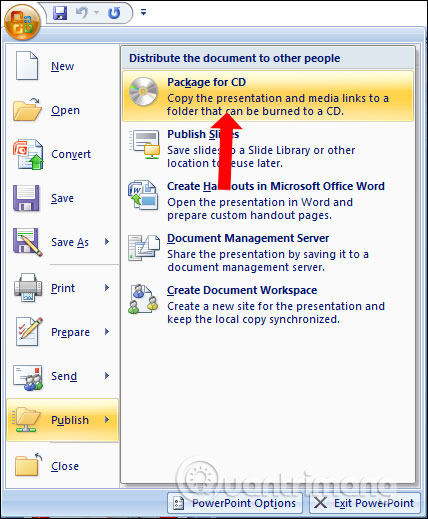
Bước 2:
Hiển thị giao diện mới, nhấn vào Add Files nếu muốn thêm file PowerPoint khác vào đĩa. Tiếp tục nhấn chọn vào Options để tủy chỉnh lại chế độ ghi slide ra đĩa CD.
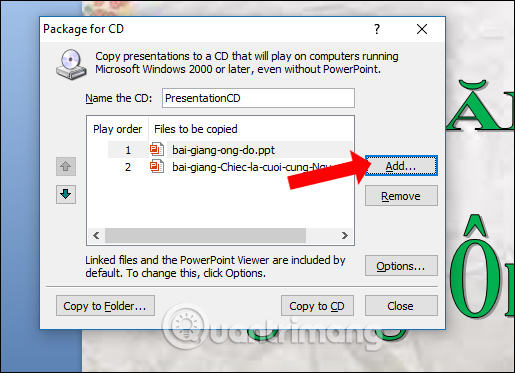
Bước 3:
Trong giao diện này phần Viewer Package sẽ có những mục lựa chọn như dưới đây.
- Play all presentations automatically in specified order: tự động trình diễn các slide show theo thứ tự như khi soạn thảo.
- Play only the first presentation automatically: chỉ tự động trình diễn slide show đầu tiên, còn các slide show khác sau đó bạn có thể thay đổi.
- Let the user select which presentation to view: tự thao tác chọn file khi trình diễn.
- Don’t play the CD automatically: không tự động phát slide khi bỏ CD vào máy tính.
Chúng ta để nguyên như PowerPoint đã thiết lập. Sau đó tích chọn tiếp vào Embedded TrueType Fonts để giữ nguyên định dạng slide. Cuối cùng nhấn OK.
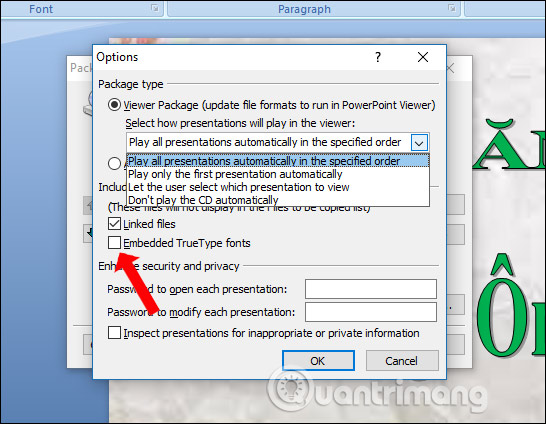
Bước 4:
Quay lại giao diện Package for CD nhấn vào Copy to Folder để tạo thư mục riêng cho file sử dụng sau này, hoặc nhấn vào Copy to CD để ghi luôn vào ổ đĩa. Tốt nhất người dùng nên chọn Copy to Folder.
Hiển thị giao diện để tạo thư mục. Nhập tên vào phần Folder name và nhấn vào nút Browse để tìm tới thư mục lưu file PowerPoint. Nhấn OK để tiếp tục.
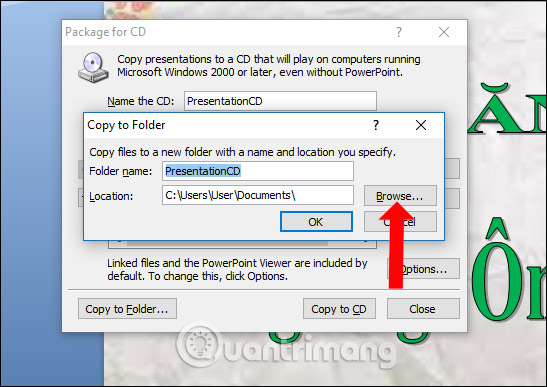
Bước 6:
Hiển thị giao diện thông báo như hình nhấn Yes.
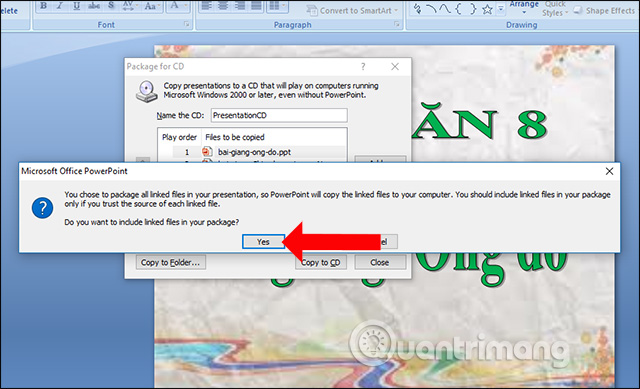
Quá trình đóng gói file sẽ tiến hành ngay sau đó.
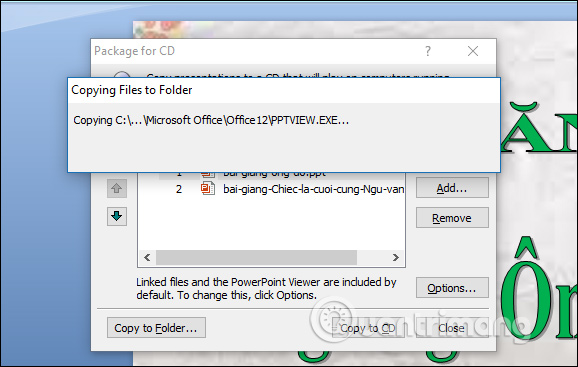
Tìm tới thư mục đã tạo để đóng gói file và sẽ thấy toàn bộ dữ liệu cần thiết để chúng ta burn ra đĩa để trình chiếu trên máy tính khác.
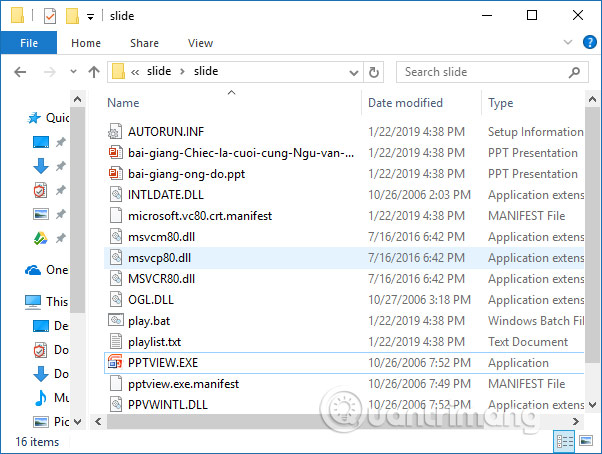
2. Hướng dẫn ghi đĩa CD slide PowerPoint 2010 trở lên
Bước 1:
Tại slide thuyết trình nhấn vào mục File rồi nhấn tiếp vào Export. Nhấn tiếp vào Package Presentation for CD và chọn Package for CD ở bên cạnh.
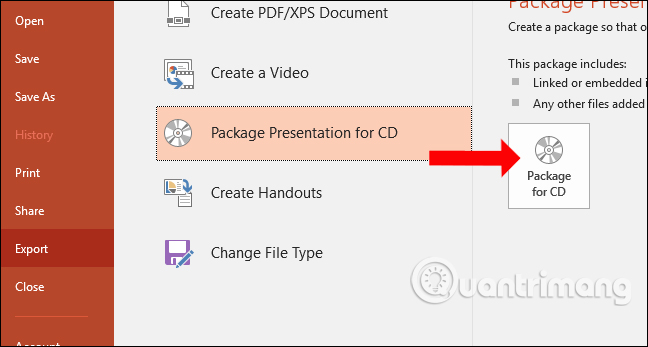
Bước 2:
Cũng tại giao diện Package for CD, chúng ta nhập tên cho file tại Name the CD. Nếu như cần thêm nhiều file PowerPoint muốn ghi ra đĩa thì nhấn vào nút Add…
Nếu không thì nhấn chọn vào mục Options để thiết lập.
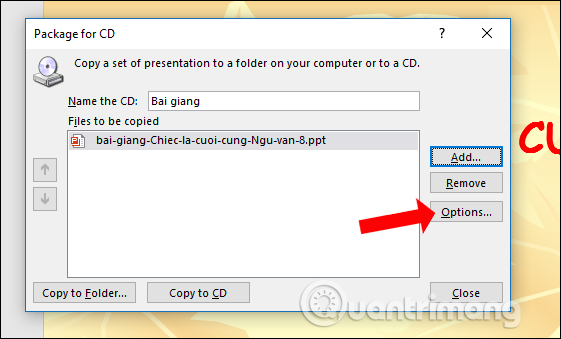
Bước 3:
Trong giao diện này người dùng cần tích chọn vào 2 tùy chọn gồm:
- Linked files: Tập tin liên kết.
- Embedded TrueType Fonts: Nhúng Font chữ.
Nếu muốn có mật khẩu thì nhập vào khung Password. Nhấn Ok để thiết lập.
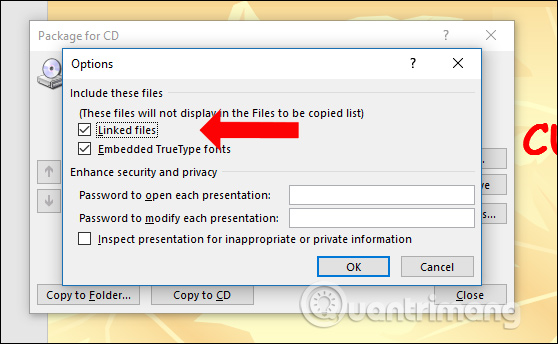
Bước 4:
Quay lại giao diện ban đầu cũng có 2 lựa chọn là Copy to Folder và Copy to CD, nhấn vào Copy to Folder. Hiển thị giao diện mới, nhấn vào nút Browse để chọn vị trí xuất file và nhấn OK để tiến hành đóng gói file.
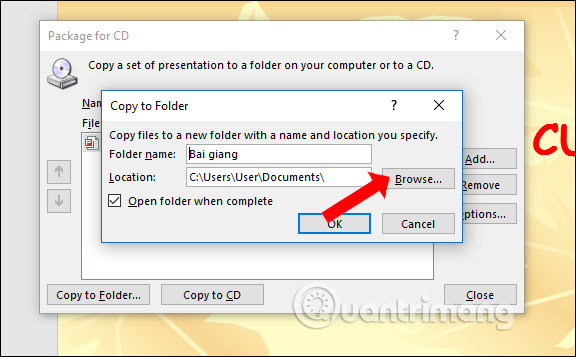
Bước 5:
Khi hiển thị thông báo như dưới đây nhấn nút Yes để xác nhận.
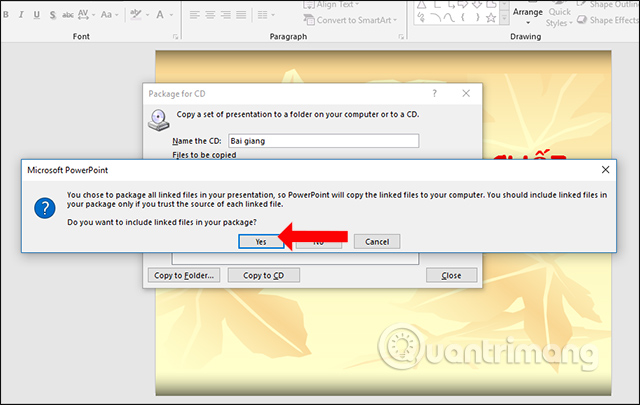
Cuối cùng cũng mở thư mục đã lưu file đóng gói và thấy toàn bộ dữ liệu dùng để đóng gói slide PowerPoint.
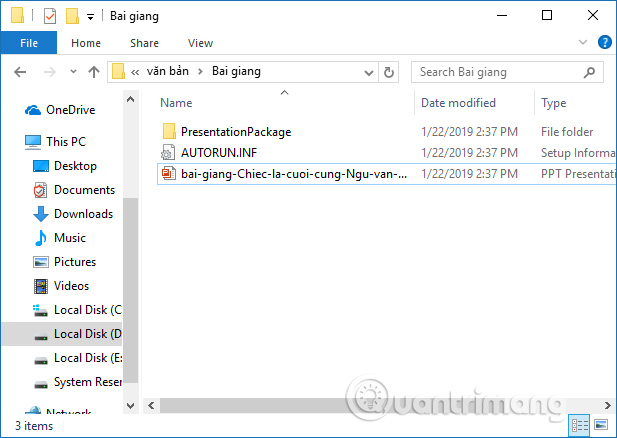
Trên đây là các bước để đóng gói slide PowerPoint trước khi ghi ra đĩa CD hoặc tạo riêng một thư mục trên máy tính. Những thiết lập cho slide sẽ hạn chế được tình trạng lỗi font chữ, xung đột font chữ khi trình chiếu trên các máy tính khác.
Xem thêm:
- Cách chèn file âm thanh, video vào PDF
- Cách tạo album ảnh trên PowerPoint kèm hiệu ứng
- Cách làm mờ ảnh nền trong PowerPoint
Chúc các bạn thực hiện thành công!
 Công nghệ
Công nghệ  AI
AI  Windows
Windows  iPhone
iPhone  Android
Android  Học CNTT
Học CNTT  Download
Download  Tiện ích
Tiện ích  Khoa học
Khoa học  Game
Game  Làng CN
Làng CN  Ứng dụng
Ứng dụng 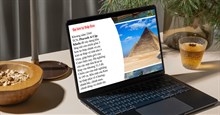
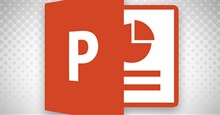




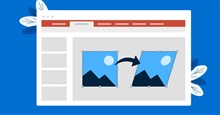










 Linux
Linux  Đồng hồ thông minh
Đồng hồ thông minh  macOS
macOS  Chụp ảnh - Quay phim
Chụp ảnh - Quay phim  Thủ thuật SEO
Thủ thuật SEO  Phần cứng
Phần cứng  Kiến thức cơ bản
Kiến thức cơ bản  Lập trình
Lập trình  Dịch vụ ngân hàng
Dịch vụ ngân hàng  Dịch vụ nhà mạng
Dịch vụ nhà mạng  Dịch vụ công trực tuyến
Dịch vụ công trực tuyến  Quiz công nghệ
Quiz công nghệ  Microsoft Word 2016
Microsoft Word 2016  Microsoft Word 2013
Microsoft Word 2013  Microsoft Word 2007
Microsoft Word 2007  Microsoft Excel 2019
Microsoft Excel 2019  Microsoft Excel 2016
Microsoft Excel 2016  Microsoft PowerPoint 2019
Microsoft PowerPoint 2019  Google Sheets
Google Sheets  Học Photoshop
Học Photoshop  Lập trình Scratch
Lập trình Scratch  Bootstrap
Bootstrap  Văn phòng
Văn phòng  Tải game
Tải game  Tiện ích hệ thống
Tiện ích hệ thống  Ảnh, đồ họa
Ảnh, đồ họa  Internet
Internet  Bảo mật, Antivirus
Bảo mật, Antivirus  Doanh nghiệp
Doanh nghiệp  Video, phim, nhạc
Video, phim, nhạc  Mạng xã hội
Mạng xã hội  Học tập - Giáo dục
Học tập - Giáo dục  Máy ảo
Máy ảo  AI Trí tuệ nhân tạo
AI Trí tuệ nhân tạo  ChatGPT
ChatGPT  Gemini
Gemini  Điện máy
Điện máy  Tivi
Tivi  Tủ lạnh
Tủ lạnh  Điều hòa
Điều hòa  Máy giặt
Máy giặt  Quạt các loại
Quạt các loại  Cuộc sống
Cuộc sống  TOP
TOP  Kỹ năng
Kỹ năng  Món ngon mỗi ngày
Món ngon mỗi ngày  Nuôi dạy con
Nuôi dạy con  Mẹo vặt
Mẹo vặt  Phim ảnh, Truyện
Phim ảnh, Truyện  Làm đẹp
Làm đẹp  DIY - Handmade
DIY - Handmade  Du lịch
Du lịch  Quà tặng
Quà tặng  Giải trí
Giải trí  Là gì?
Là gì?  Nhà đẹp
Nhà đẹp  Giáng sinh - Noel
Giáng sinh - Noel  Hướng dẫn
Hướng dẫn  Ô tô, Xe máy
Ô tô, Xe máy  Giấy phép lái xe
Giấy phép lái xe  Tấn công mạng
Tấn công mạng  Chuyện công nghệ
Chuyện công nghệ  Công nghệ mới
Công nghệ mới  Trí tuệ Thiên tài
Trí tuệ Thiên tài  Bình luận công nghệ
Bình luận công nghệ